
Maklumat am mengenai mengubah protokol
Satu-satunya kaedah yang tersedia yang membolehkan anda untuk bergerak sepenuhnya dari protokol alamat IP dinamik ke statik, - Memesan perkhidmatan yang sesuai dari pembekal perkhidmatan Internet. Sudah tentu, tidak semua pembekal terlibat dalam apa-apa, tetapi walaupun pengguna diterjemahkan, ia dijalankan untuk bayaran tambahan. Walau bagaimanapun, anda perlu memanggil hotline, bercakap tentang matlamat anda dan berunding dengan pakar. Mungkin mereka akan menawarkan versi DDN yang menguntungkan atau masih melaksanakan terjemahan ke IP statik.Seterusnya, ia hanya akan mempunyai versi tambahan yang sesuai, sebagai contoh, apabila anda perlu menganjurkan akses jauh tetap ke penghala atau menggunakan alamat IP tertentu secara berterusan di suatu tempat. Walau bagaimanapun, pertama-tama anda perlu mengetahui dengan penjelasan semua parameter untuk mengelakkan kesilapan semasa menubuhkan.
Tindakan persediaan
Di bawah aktiviti persediaan menyiratkan pengesahan keadaan semasa rangkaian dan menentukan sama ada pembekal menyediakan IP kelabu. Sebaliknya, pertimbangkan bagaimana untuk mengetahui protokol dan bercakap tentang nuansa menggunakan IP kelabu dan putih apabila sambungan dinamik dan statik.
Untuk memulakan, log masuk ke antara muka web Router untuk melihat butiran rangkaian. Untuk maklumat lanjut mengenai ini, kami mencadangkan bacaan dalam artikel berasingan di laman web kami dengan mengklik pada pautan berikut.
Baca lebih lanjut: Masuk ke antara muka web router

Dalam menu yang paling dibuka pengguna, tab Pemantauan atau Status berminat. Biasanya semua maklumat yang diperlukan dipaparkan di dalamnya. Beri perhatian kepada blok "WAN", di mana anda perlu mengingati alamat IP semasa, serta mengetahui protokol yang digunakan untuk menyambung.

Sekiranya tiba-tiba ternyata bahawa alamat sudah statik, ini bermakna tiada tindakan tambahan yang tidak perlu dihasilkan. Jika tidak, semak sama ada IP ini berwarna putih. Untuk melakukan ini, pergi ke pautan berikut untuk sampai ke tapak khas dan tentukan alamat semasa.
Pergi ke laman web rasmi 2ip
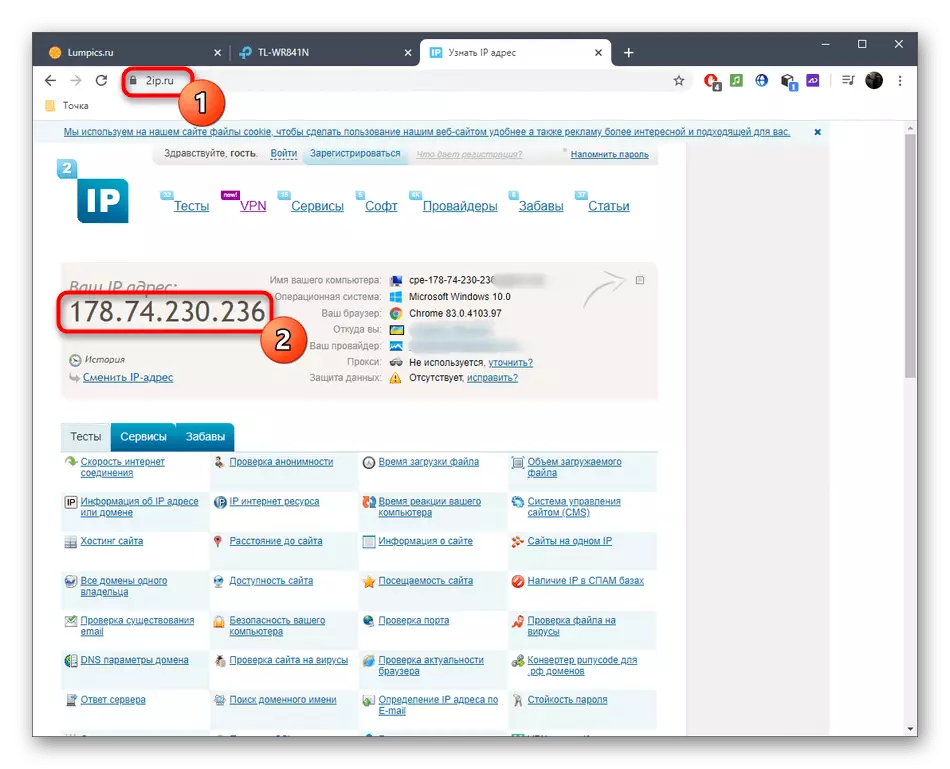
Dalam kes apabila ia tidak bertepatan dengan yang dinyatakan dalam penghala, dan pada masa ini anda tidak menggunakan pelayan VPN atau proksi, IP dianggap kelabu. Penjelasan yang lebih terperinci kelihatan seperti ini:
- Kelabu ip. Apabila menentukan alamat anda dalam sebarang konfigurasi penghala atau dalam sesetengah program, kemungkinan besar, anda akan melihat bahawa tetapan akan dicapai dengan serta-merta dan tidak akan aktif. Sebagai contoh, ia menyangkut situasi-situasi di mana sambungan jauh dengan penghala atau menetapkan peraturan firewall dijalankan. Tiada tindakan yang boleh dilakukan, kerana IP tidak sepadan dengan matlamat dan peraturan itu tidak hanya berkenaan. Arahan selanjutnya yang dipertimbangkan dalam artikel ini tidak akan menyebabkan apa-apa keputusan, jadi ia tetap langsung untuk menghubungi pembekal untuk menyelesaikan masalah ini.
- IP dinamik putih. Sekiranya alamat sepadan dengan, ini bermakna fungsi protokol IP dinamik biasanya. Anda boleh menukar peraturan atau tetapan setiap kali ia mengubah peralihannya, atau pergi ke sambungan DDNS, yang akan dibincangkan lagi.
Menyambung DDNS.
Menyambungkan nama domain dinamik (DDNS) untuk penghala membolehkan anda menyingkirkan masalah yang berkaitan dengan kebolehubahan berterusan alamatnya, kerana semasa konfigurasi teknologi ini, ia bukan hanya alamat surat penghala, ia ditugaskan untuk IP tertentu yang boleh digunakan untuk tujuannya sendiri. Proses sambungan DDNS dibahagikan kepada beberapa langkah, yang akan berubah-ubah, kerana antara muka web setiap penghala adalah berbeza, dan pengguna adalah secara manual mencari tapak yang sesuai yang menyediakan tetapan yang sesuai.Langkah 1: Pemilihan tapak
Perkara pertama yang perlu dilakukan ialah memilih tapak yang sesuai. Sesetengah daripada mereka membenarkan percuma untuk mendapatkan DDNS, sementara yang lain bekerja pada langganan. Dalam apa jua keadaan, adalah lebih baik untuk melihat terlebih dahulu dalam antara muka web dan mencari menu yang diperlukan di sana untuk membaca papan memilih perkhidmatan web dari pemaju apa yang sedang berlaku:
- Selepas kebenaran, buka bahagian "Dinamik DNS". Item menu ini juga boleh muncul sebagai kategori partition lain, jadi lihat "Advanced" atau "Alat Sistem" jika ia tidak berfungsi dengan parameter ini.
- Lihat item pembekal perkhidmatan. Di sini anda akan melihat semua laman web yang disyorkan dari pemaju router dan segera boleh pergi ke langganan. NO-IP adalah pilihan keutamaan, kerana ia membolehkan anda membuat DDNS secara percuma.


Langkah 2: Mewujudkan tuan rumah di laman web ini
Peringkat seterusnya adalah untuk mendaftar di laman web ini dengan pengenalan lanjut nama domain baru untuk penghala. Pertimbangkan proses keseluruhan:
- Di laman web ini, masukkan nama hos dan berikan nama domain, kemudian mendaftarkan akaun.
- Isikan maklumat asas mengenai akaun anda untuk memastikan keselamatan, serta membiasakan diri dengan pilihan langganan lain, jika anda tiba-tiba perlu melanjutkan atau beralih kepada pelan tarif yang lebih maju.
- Sahkan peraturan penggunaan perkhidmatan web dan lengkapkan proses pendaftaran.
- Anda akan dimaklumkan bahawa semua proses telah berjaya diluluskan dan boleh diserahkan kepada interaksi dengan perkhidmatan.
- Membiasakan diri dengan arahan tambahan: mereka boleh berguna dalam kes di mana anda perlu memuat turun klien ke komputer dan menetapkannya. Selalunya ia perlu menjadi pengguna yang berpengalaman yang sendiri akan memahami dengan keseluruhan prosedur tanpa arahan terperinci.
- Dalam akaun peribadi tapak, anda mesti melihat nama tuan rumah anda dan alamat IP yang mana ia terikat. Sekarang ia boleh dianggap statik dan memohon untuk tujuannya sendiri.



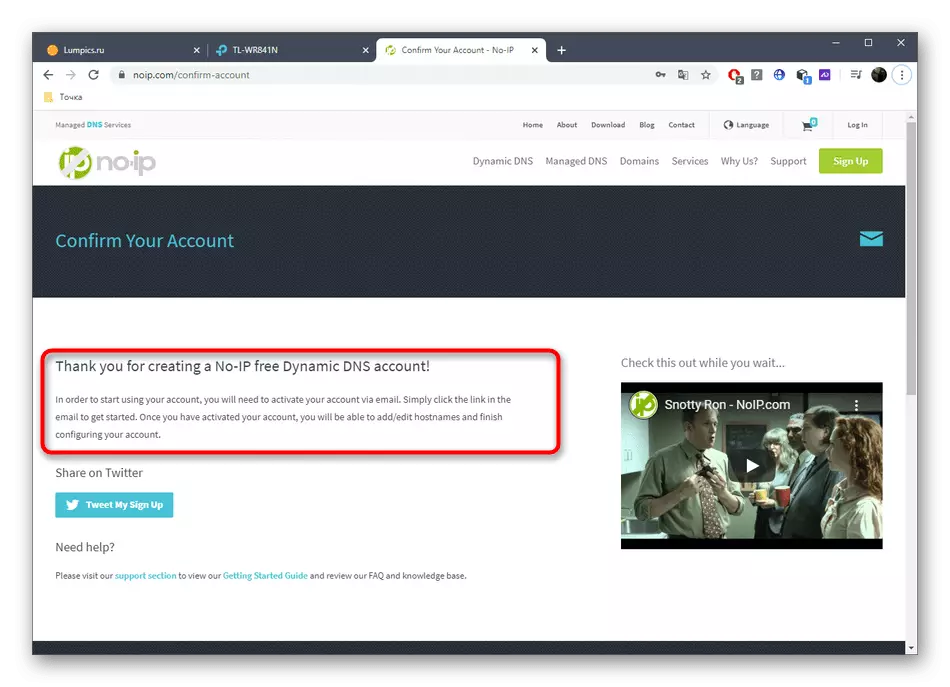

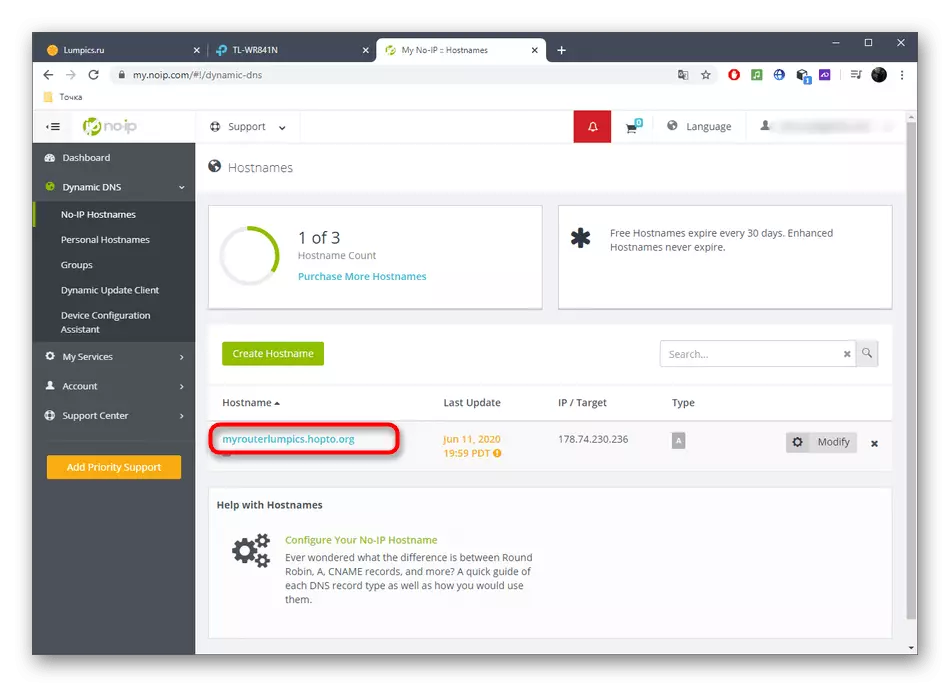
Langkah 3: Dayakan DDNS di Router
Untuk menormalkan fungsi nama domain yang dinamik, adalah perlu untuk mengaktifkan di antara muka web penghalaan itu sendiri, kerana jika tidak, pengalihan tidak berlaku. Ini adalah seperti berikut:
- Buka bahagian yang sama "Dinamik DNS", masukkan nama domain yang dihasilkan dan data kebenaran untuk masuk. Tambahan mengaktifkan teknologi itu sendiri.
- Pastikan negeri telah meluluskan mod "berjaya".
- Sekarang anda boleh pergi ke nama domain untuk log masuk ke antara muka web, serta menggunakan IP yang dilampirkan sebagai statik.



